구글 크롬으로 간단히 우클릭 해제. 복사방지 해제
인터넷 검색을 하다 보면 중간 중간에 자료를 남겨두거나 저장해 다음에 참고하고픈 경우가 많이 생깁니다.
그러나 각 사이트마다 보안 아닌 보안으로 우클릭 금지나 드래그금지 내지는 복사금지를 설정해 두고 있습니다.
이 경우 간단히 우클릭을 해제하고 드래그금지 해제 및 복사 금지 해제를 할 수 잇는 방법입니다.
우선 구글의 크롬(chrome)이 설치 되어 있는 조건입니다.
구글 크롬 다운로드 :
https://www.google.com/chrome/browser/desktop/index.html
설치가 되어 있지 안다면 위 링크에서 크롬을 다운로드 받아 설치부터 하시기 바랍니다.
위 사이트 (http://itsarang.tistory.com)에서 마우스 우클릭 드래그 내지는 사이트 복사를 해 봅니다.
위 그림에서 보듯이 전혀 드래그가 되지 않는 상태입니다.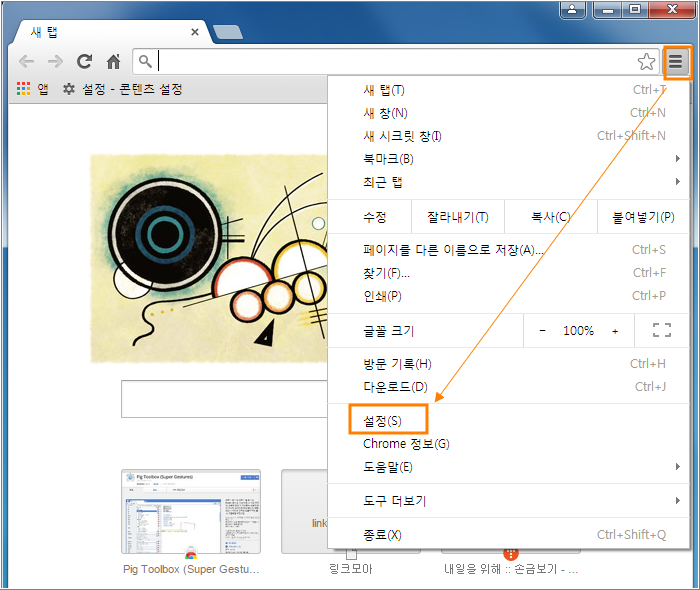
우클릭금지 해제 또는 복사금지를 해제하기 위해 크롬에서 상단 [메뉴] 아이콘을 클릭한 후 [설정]을 선택합니다.
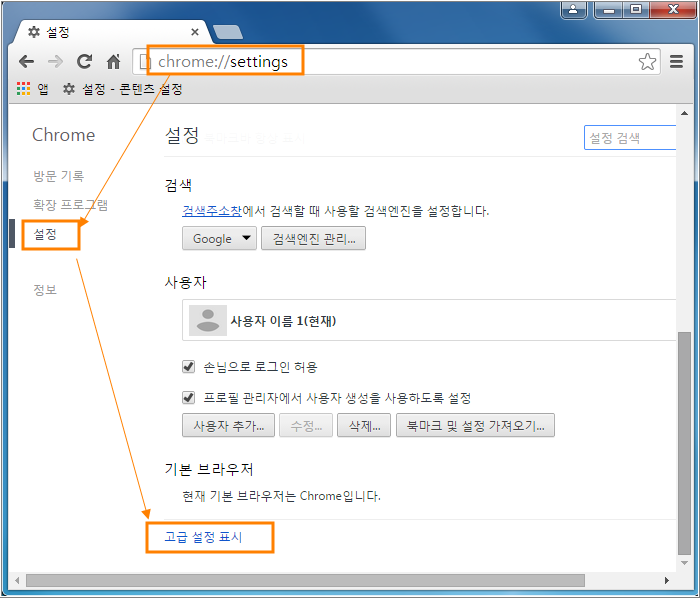
설정을 선택하면 주소표시줄에
chrome://settings
가 표시되고 설정페이지가 나오게 됩니다.
제일 아랫부분 부근으로 내려 [고급설정표시]를 클릭합니다.
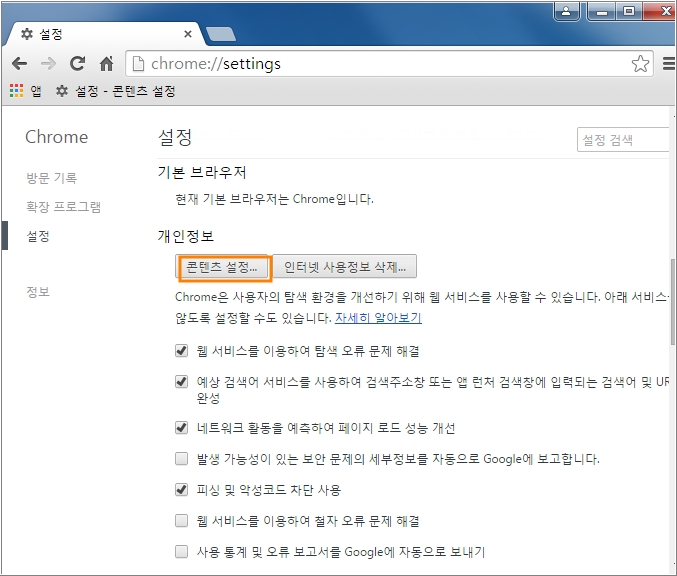
[고급설정표시]를 클릭하면 개인정보 항목이 나옵니다.
그 중에서 [콘텐츠 설정] 버턴 부분을 선택합니다.
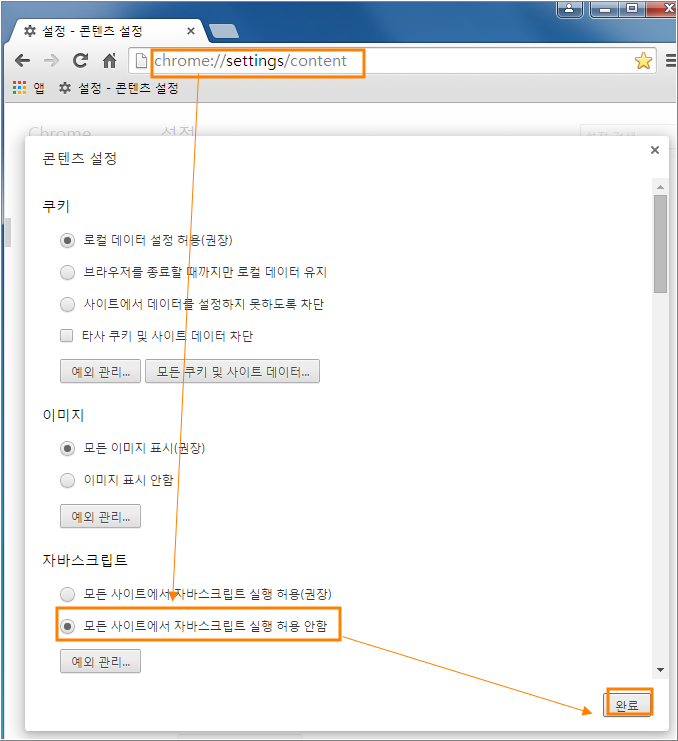
주소표시줄은
chrome://settings/content
로 바뀌게 됩니다.
조금 아래로 내리면 [자바스크립트] 부분이 있습니다.
[모든 사이트에서 자바스크립트 실행 허용 안함]을 체크하고 [완료] 버턴을 클릭합니다.
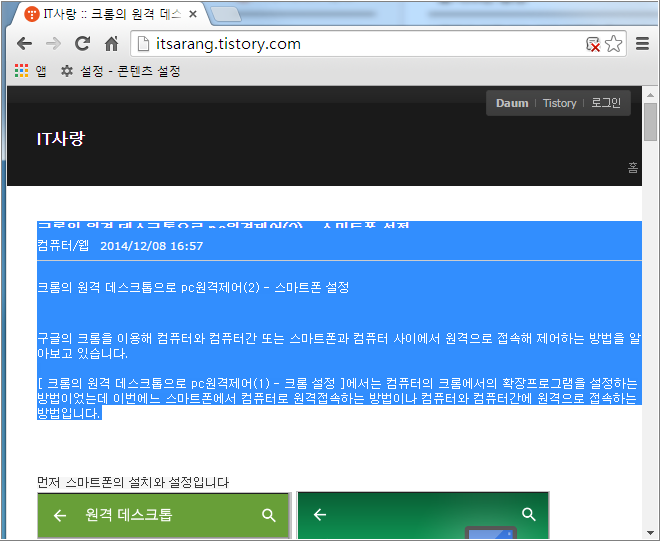
좀전에 복사금지가 되어 있던
[http://itsarang.tistory.com] 사이트를 열어 드래그해 봅니다.
위 모양처럼 드래그금지와 복사금지가 모두다 해제된 상태입니다.
다음에는 좀더 쉽게 사용할 수 있도록 북마크에 설정해두고 사용하는 방법입니다.
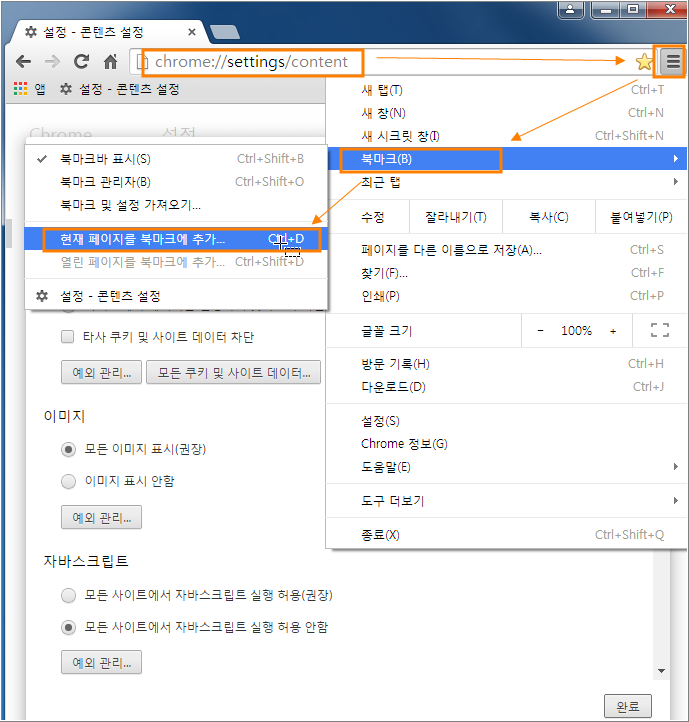
물론 상단 주소 표시줄에는 [chrome://settings/content]가 있는 상태에서
우측 상단 [메뉴]버턴을 선택하고 [북마크] => [현재페이지를 북마크에 추가]를 선택합니다.
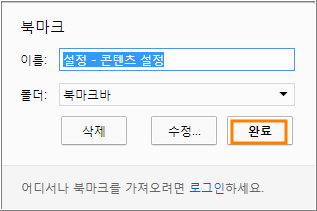
북마크 이름을 선택하고 [완료]버턴을 눌러 북마크 등록을 마칩니다.
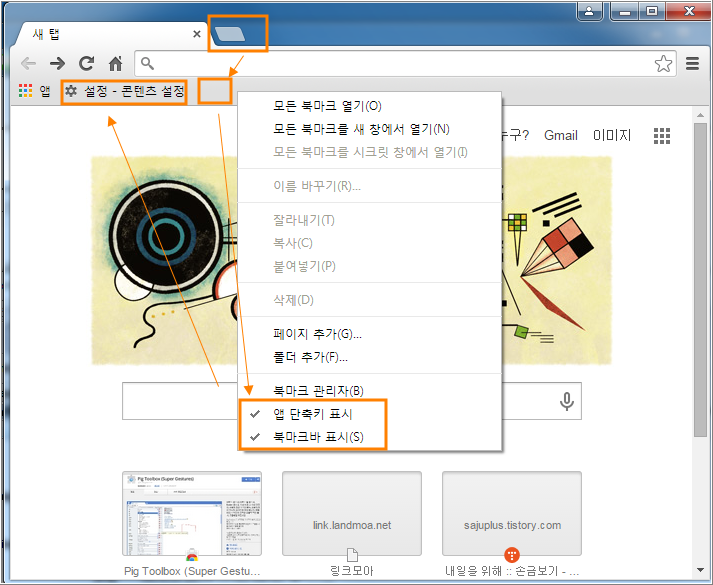
크롬의 [새탭 추가] 버턴을 선택하면 주소표시줄아래 툴바가 추가로 생기게 됩니다.
여기서 마우스로 우클릭하여
[앱 단축기 표시]
[북마크바 표시]
를 선택합니다.
그러면 위 그림처럼 북마크에 등록한 [설정-콘텐츠 설정]이 보이게 됩니다.
앞으로는 웹서핑 도중 마우스 우클릭 해제 복사 금지 해제 등이 필요하면 바로 클릭해 사용하시면 됩니다.
물론 기존 웹페이지는 새로고침 해야 우클릭금지가 해제 됩니다.
'컴퓨터 > 웹' 카테고리의 다른 글
| 크롬 IE 시작페이지에서 omiga-plus 제거하는 방법 (3) | 2015.01.05 |
|---|---|
| 우클릭 방지 해제, 드래그금지 해제, 복사금지 해제 - IE (0) | 2014.12.31 |
| 윈도우즈7 시작시 아래한글 자동 업데이트 중지 - HncUpdate.exe (0) | 2014.12.20 |
| 크롬의 원격 데스크톱으로 pc원격제어(2) - 스마트폰 설정 (0) | 2014.12.08 |
| 크롬의 원격 데스크톱으로 pc원격제어(1) - 크롬 설정 (0) | 2014.12.08 |
